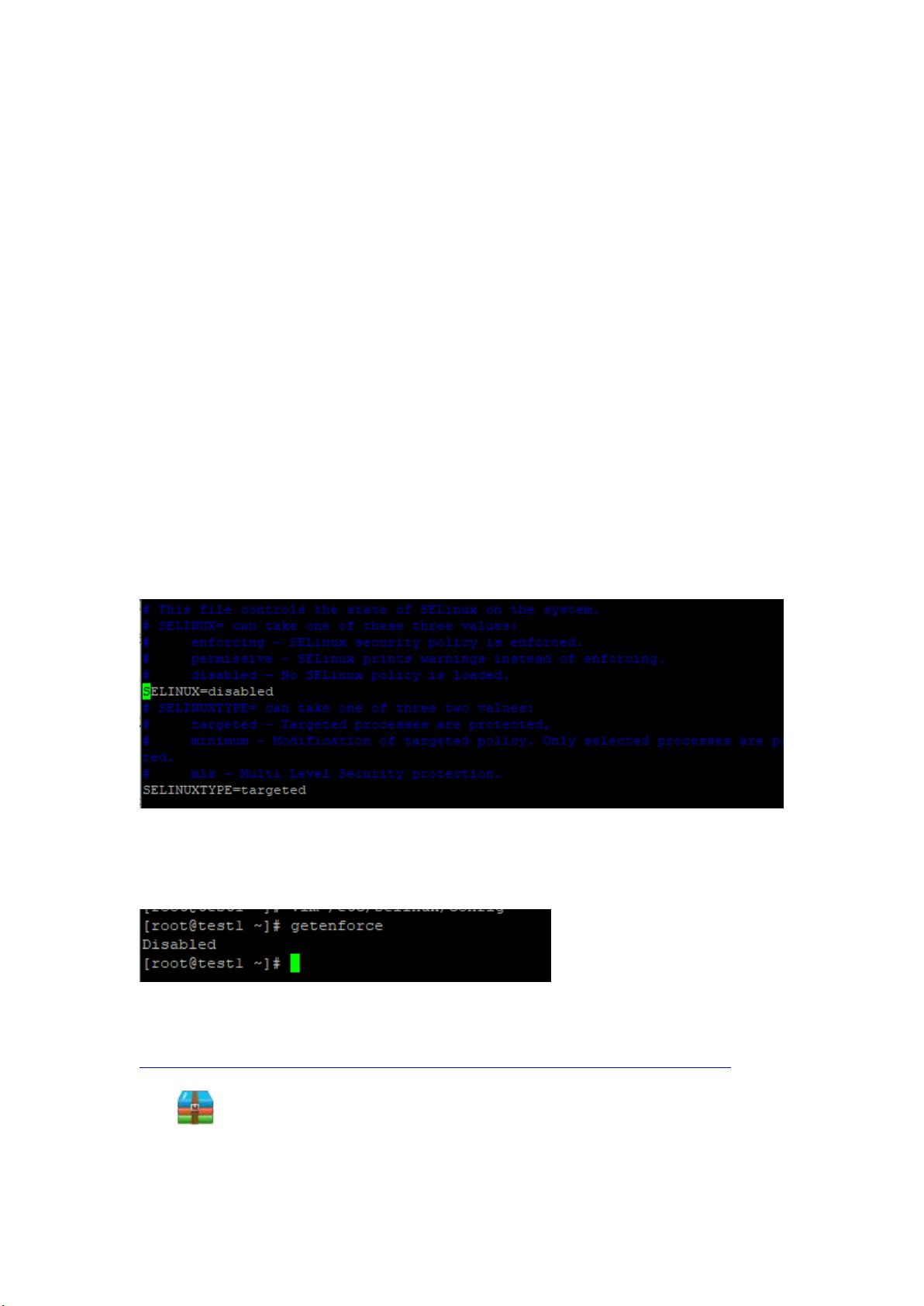CentOS7安装配置JDK1.7、Tomcat7、MySQL5.7详解
需积分: 15 164 浏览量
更新于2024-09-09
1
收藏 444KB PDF 举报
"在Linux(此处为CentOS7)环境下安装和配置JDK、Tomcat以及MySQL的过程,包括解决可能出现的问题。"
在部署基于Linux的Web应用时,常常需要安装JDK、Tomcat和MySQL这三款软件。本文档详细记录了在CentOS7系统上进行这些安装和配置的步骤,以及遇到问题时的解决方案。
首先,为了确保安装过程顺利,需要关闭防火墙和SElinux,这两者可能会阻止服务的正常运行。关闭防火墙的命令是`systemctl stop firewalld`,并使用`systemctl disable firewalld`禁止其开机启动。接着,修改`/etc/selinux/config`文件,将`SElINUX=enforcing`更改为`SELINUX=disabled`,然后重启系统以应用更改,使用`reboot`命令。确认`getenforce`显示`disabled`表示已成功关闭SElinux。
接下来,下载并安装JDK。这里选择的是JDK1.7版本,可以从Oracle官方网站获取。将下载的`.tar.gz`文件通过FTP工具如FileZilla或Xftp上传到服务器。在`/usr/local`目录下创建名为`jdk`的目录,然后使用`tar`命令解压JDK到该目录。
配置JDK环境变量是关键步骤,打开`/etc/profile`文件,并在文件末尾添加以下内容:
```bash
export JAVA_HOME=/usr/local/jdk/jdk1.7.0_80
export PATH=$PATH:$JAVA_HOME/bin
export CLASSPATH=.:$JAVA_HOME/lib/dt.jar:$JAVA_HOME/lib/tools.jar
```
保存并关闭文件后,执行`source /etc/profile`来更新环境变量。
如果需要,可以添加系统环境变量,通过编辑`/etc/sudoers`文件并在末尾添加`Defaults env_keep+=JAVA_HOME`。
最后,如果系统已有其他版本的JDK,需要设置新的JDK1.7为默认版本,使用`update-alternatives`命令:
```bash
#update-alternatives --install /usr/bin/java java /usr/local/jdk/jdk1.7.0_80/bin/java 300
```
这之后,JDK的安装就完成了。接下来是Tomcat的部署。Tomcat是一个流行的Java应用服务器,用于运行Servlet和JSP。首先,需要从Apache Tomcat官网下载对应版本的Tomcat压缩包,同样解压到合适的目录,例如`/usr/local/tomcat`。然后,配置环境变量,如`CATALINA_HOME`,并创建软链接到`/etc/init.d`以便服务管理。
对于MySQL,首先要在MySQL官网下载适用于CentOS的MySQL安装包,通常通过YUM或RPM进行安装。安装完成后,初始化数据库,创建root用户的密码,并配置必要的安全设置。启动MySQL服务,并设置开机启动。
完成上述所有步骤后,JDK、Tomcat和MySQL就已经在CentOS7环境中成功安装并配置好,可以开始部署和运行Web应用。在整个过程中,可能遇到权限、依赖或配置错误等问题,解决这些问题通常需要检查日志、验证配置文件和搜索相应的解决方案。
点击了解资源详情
点击了解资源详情
点击了解资源详情
2018-12-05 上传
2020-08-10 上传
2019-03-26 上传
2008-06-13 上传
2018-01-05 上传
2024-03-20 上传
weixin_42094574
- 粉丝: 0
- 资源: 1